首页 > 电脑教程
小白练习win7系统中任务栏不见了的方式
2021-11-15 07:01:30 电脑教程
今天教大家一招关于win7系统中任务栏不见了的解决方法,近日一些用户反映win7系统中任务栏不见了这样一个现象,当我们遇到win7系统中任务栏不见了这种情况该怎么办呢?我们可以1、首先检查确定一下是不是你的了,鼠标右击屏幕最下方,如果任务栏会出来的话就证明是被自动隐藏了,只要右击任务栏选择属性; 2、然后在弹出来的属性框中的“任务栏”选项卡下,将“自动隐藏任务栏”前面的勾去掉,点击确定按钮即可。下面跟随小编脚步看看win7系统中任务栏不见了详细的解决方法:
1、首先检查确定一下是不是你的了,鼠标右击屏幕最下方,如果任务栏会出来的话就证明是被自动隐藏了,只要右击任务栏选择属性;
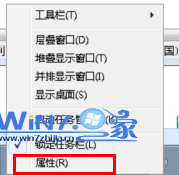
2、然后在弹出来的属性框中的“任务栏”选项卡下,将“自动隐藏任务栏”前面的勾去掉,点击确定按钮即可。
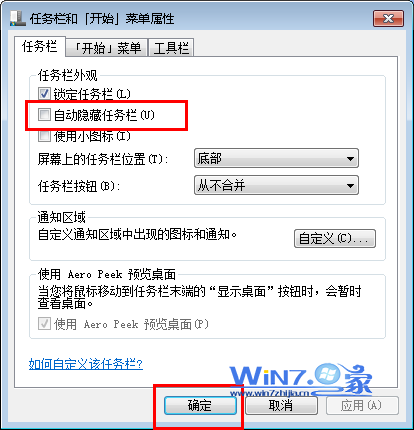
3、如果不是上面的情况的话,首先在键盘按下“ctrl+shift+ESC”组合键打开任务管理器,然后点击上方的“文件-新建任务”;
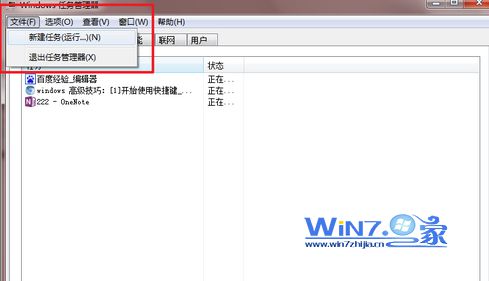
4、然后弹出来的创建新任务框中输入“explore.exe”,然后点击确定,是不是发现任务栏出现了呢。
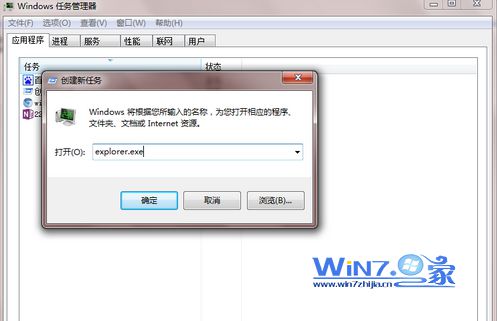
关于win7中任务栏不见了怎么办小编就为大家介绍了上面的方法了,如果你也遇到了上面的问题的话就赶紧试试为大家介绍的操作步骤吧,希望可以帮助大家解决问题哦,更多精彩内容欢迎访问。
1、首先检查确定一下是不是你的了,鼠标右击屏幕最下方,如果任务栏会出来的话就证明是被自动隐藏了,只要右击任务栏选择属性;
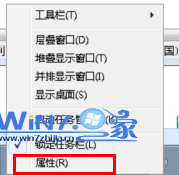
2、然后在弹出来的属性框中的“任务栏”选项卡下,将“自动隐藏任务栏”前面的勾去掉,点击确定按钮即可。
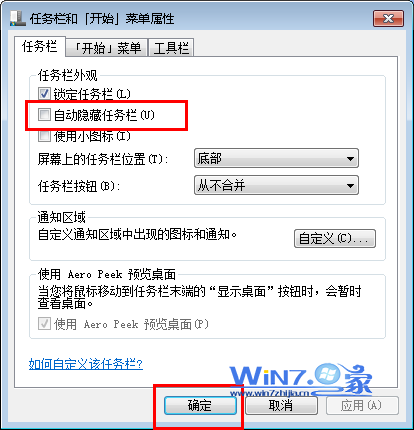
3、如果不是上面的情况的话,首先在键盘按下“ctrl+shift+ESC”组合键打开任务管理器,然后点击上方的“文件-新建任务”;
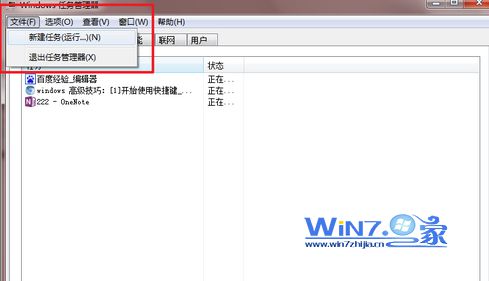
4、然后弹出来的创建新任务框中输入“explore.exe”,然后点击确定,是不是发现任务栏出现了呢。
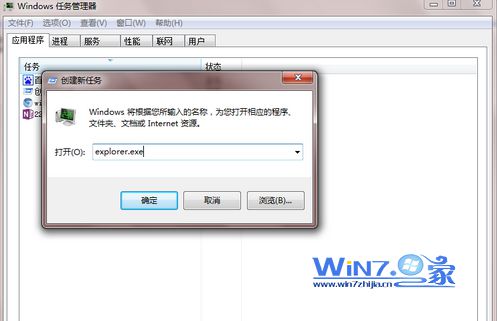
关于win7中任务栏不见了怎么办小编就为大家介绍了上面的方法了,如果你也遇到了上面的问题的话就赶紧试试为大家介绍的操作步骤吧,希望可以帮助大家解决问题哦,更多精彩内容欢迎访问。
以上就是解决win7系统中任务栏不见了的解决方法有需要的用户们可以采取上面的方法步骤来进行操作吧,小编就讲解到这里了,我们下期再会!
相关教程推荐
- 2021-08-18 win7任务栏颜色改不了,为什么不能更改任务栏颜
- 2021-10-30 win7语音识别安装包,win7语音识别组件安装
- 2021-11-08 win7桌面文件夹路径,win7桌面目录路径
- 2021-11-11 win7系统安全模式,win7系统安全模式修复系统
- 2021-11-14 win7安全模式进不去,win7安全模式进不去桌面
- 2021-11-07 win7绕过开机密码,win7绕过开机密码进系统
- 2021-09-24 win7怎么换桌面,win7怎么换桌面文本类型
- 2021-06-21 win7 隐藏任务栏,win7隐藏任务栏正在运行的游戏
- 2021-06-25 win7 卸载ie,win7 卸载ie浏览器无法重装
- 2021-11-13 win7系统设置密码,win7系统设置密码时间怎么设置
热门教程